Para acceder a e-Valisa sólo es necesario estar dado de alta en el Directorio Corporativo de la Generalitat (GICAR) y disponer de un correo electrónico informado en este usuario .
Al servicio se puede acceder a través de:
Para los empleados públicos de la Generalidad, el acceso a la herramienta es mediante:
Las intranets de los departamentos
- La intranet de la OIAD (Oficina de Innovación y Administración Digital)
- El Portal de Administración Electrónica
- El enlace que los usuarios reciben en los correos electrónicos de aviso que la propia herramienta envía cuando alguien les envía una eValisa.
- EACAT (www.eacat.cat), seleccionando el servicio accediendo a la pestaña Aplicaciones. Nota: Para acceder al resto de aplicaciones de EACAT, es necesario que el gestor de usuarios del organismo donde estás identificado te dé permisos de acceso, ya que el hecho de acceder al EACAT con las credenciales de 'ATRI no significa que también se tenga acceso al resto de aplicaciones del EACAT.
Una vez dentro del servicio, debes tener en cuenta los siguientes conceptos:
Perfiles de usuarios:
Cualquier usuario de la Generalidad de Cataluña es un usuario potencial del eValisa. Como requerimiento tecnológico sólo es necesario que estés registrado en el Directorio Corporativo (el depósito central de identidades de GICAR) y tener informada la cuenta de correo electrónico, para que puedas recibir valijas de cualquier otro usuario de la Generalitat y enviar las valijas que consideres necesarias a otros usuarios. En caso de inicio del uso del eValisa deberá ponerse en contacto con las áreas de organización para la evaluación del trámite o procedimiento desde donde recibirás apoyo y asesoramiento organizativo y jurídico.
Existen distintos tipos de usuarios que pueden intervenir en el uso del servicio e-Valisa:
Emisor de la valija:
- Titular: Envía valijas en su propio nombre.
- Colaborador: Un colaborador es algún usuario del eValisa que ayudará a gestionar la valija de otro usuario, el titular de la valija. Su ayuda, en cuanto al envío de las valijas, consiste en lo siguiente en función de los permisos que otorgue, sobre su usuario, el usuario titular:
- Crear una nueva valija en nombre del titular y dejarla preparada para que éste la pueda revisar y/o enviar. Incluso podrá enviar directamente la valija en nombre del titular si éste le autoriza a hacerlo.
- Recibir los avisos por correo electrónico que recibe el titular para conocer cualquier evento que suceda sobre la valija del titular.
Receptor de la valija:
- Titular: Recibe valijas dirigidas directamente a su usuario.
- Colaborador: Un colaborador es un usuario del eValisa que ayudará a gestionar la valija del titular de la valija. Su ayuda, en cuanto a la recepción de las valijas, consiste en lo siguiente en función de los permisos que le hayan sido asignados por parte del titular:
- En caso de que el titular NO le asigne permisos para ver todas sus bandejas, el colaborador sólo verá las valijas que le haya preparado, en la Bandeja de Enviadas . En caso de que tenga permiso para ver todas las valijas del titular, entonces podrá ver todas las bandejas. Podrá acceder al detalle de las valijas, devolverlas, reenviarlas por correo, moverlas a la bandeja de histórico u obtener el correspondiente justificante.
Además del usuario receptor, una valija podrá tener de forma opcional uno o más usuarios visualizadores . Este/los usuario/s visualizador/s podrá/n acceder al contenido completo de la valija de la misma forma que el usuario receptor. La diferencia entre un receptor y un visualizador es que este segundo no está recibiendo conceptualmente la valija y esto se traduce en las siguientes diferencias:
- No se hará ningún asiento de entrada en la unidad orgánica del visualizador (recuerda que a todos los efectos legales el visualizador no está recibiendo la valija)
- El visor no puede devolver una valija.
- Cuando un visor lee la valija, no se genera ningún correo de aviso al usuario emisor ni tampoco se audita en ninguna parte este evento.
La siguiente figura resume los conceptos indicados:
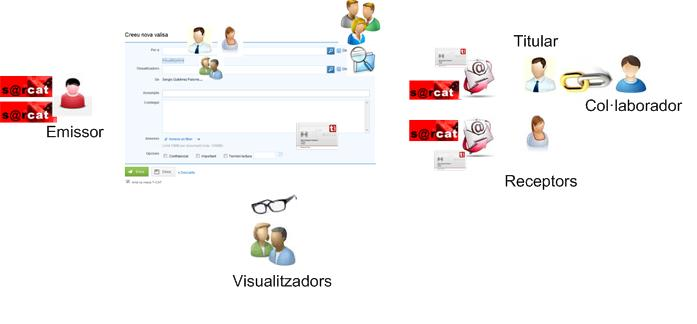
Si eres un usuario colaborador cada vez que entres en el eValisa por defecto accederás a tu propia valija. Ahora bien, en cualquier momento podrás seleccionar la valija de uno de los usuarios titulares a los que estás vinculado. Para ello dispones de un desplegable en la parte superior del menú principal que te mostrará el nombre de los diferentes usuarios titulares a los que estás asociado y la opción para acceder a tu propia valija.
Una vez hayas seleccionado la valija de uno de tus usuarios titulares, todas las bandejas (incluyendo la bandeja de resultados del buscador) mostrarán únicamente las valijas asociadas a ese usuario titular. Estarás por tanto gestionando no tu valija, sino la de este usuario titular.
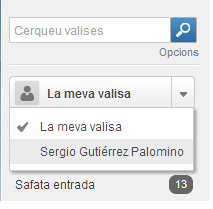
Importante: Si tu usuario titular te ha restringido el acceso únicamente a las valijas que realmente hayas preparado, entonces no podrás acceder a la bandeja de entrada ni tampoco a la bandeja de histórico de entrada de tu usuario titular.
Detalle de una valija:
La bandeja de entrada, enviadas, resultado de la búsqueda y las de histórico, permiten el acceso al detalle de las valijas que contienen. Para acceder, el usuario simplemente tendrá que hacer clic sobre la valija que desee consultar.
Importante: Si la valija es confidencial entonces la valija estará bloqueada y no permitirá el acceso al detalle.
Si es la primera vez que se accede a la valija, ésta se marcará como leída y se actualizará el marcador de valijas pendientes de lectura de la bandeja correspondiente. También se actualizará la información de trazabilidad de quién y cuándo la ha leído, y se generará el aviso de lectura para el usuario origen de la valija y sus colaboradores. A continuación se mostrará en el formulario de detalle todos los datos de la valija:
- En la parte superior del formulario aparece el asunto con una letra grande y destacada, ya su derecha un conjunto de iconos opcionales que indican las diferentes características de la valija (si contiene anexos, si ha estado marcada como Importante y si ha estado devuelta)
- A continuación se muestran los datos de los usuarios emisor, receptor y de los posibles visualizadores, y en la parte derecha la fecha y hora de la valija.
- En la parte central del formulario se muestra el contenido de la valija.
- Por último en la parte inferior aparecen los posibles anexos para poder descargarlos y/o acceder a ellos.

Si quieres consultar los datos de los asientos de salida y entrada, los datos de la firma electrónica o bien los datos de trazabilidad de quién y cuándo ha leído la valija, sólo tendrás que hacer clic en la opción Mostrar detalles que abrirá un apartado donde aparecerán todos estos datos.

Encima del contenido de la valija se muestra una barra de herramientas que permitirá ejecutar las diferentes acciones disponibles de la valija:
- Obtener el justificante . El justificante es un PDF que incluye todos los datos de la valija y que te sirve como evidencia de la entrega de la valija. El justificante está firmado con un sello electrónico del Consorci AOC e incluye la fecha y hora, y los números de registro de salida y entrada para que puedas acreditar el envío y/o recepción de la valija.
- Marcar como no leída . Aunque hayas leído una valija recibida, puede que te pueda interesar marcarla como no leída para que más tarde te acuerdes de volver a leerla.
Esta opción es especialmente interesante si eres un usuario colaborador y lees la valija de un usuario titular, pero quieres que el propio titular cuando acceda a su valija identifique esta valija como no leída para que le preste especial atención.
Importante: La funcionalidad marcar como no leída sólo surtirá efecto a la hora de visualizarla en negrita y en el indicador de valijas pendientes de lectura que se muestra en la bandeja de entrada o de histórico. Ahora bien, no tendrá ninguna afectación sobre la trazabilidad de quién y cuándo ha leído la valija por primera vez (que es la información que realmente regulará el plazo de lectura de la valija y los correspondientes avisos).
- Gestionadas . Para poder tener las bandejas de entrada y enviadas lo más aseadas posibles, podrás enviar a gestionadas las valijas que en principio pienses que ya no requieren de tu dedicación.
- Reenvía como correo-e . En ocasiones te podrá ser útil enviar por correo-e una valija determinada. Esta funcionalidad te lo permitirá realizar incluyendo todos los datos de la valija: asunto, contenido, ficheros anexos, etc.
Una vez ejecutes esta acción, te aparecerá un formulario para que introduzcas la dirección de correo donde quieres enviar la valija (podrás seleccionar cualquier dirección, incluso direcciones que no sean del dominio gencat.cat) y opcionalmente un comentario que es incluirá en el cuerpo del correo. Tendrás que vigilar a la hora de introducir la dirección de correo porque el eValisa no tendrá ningún mecanismo para poder validarla.
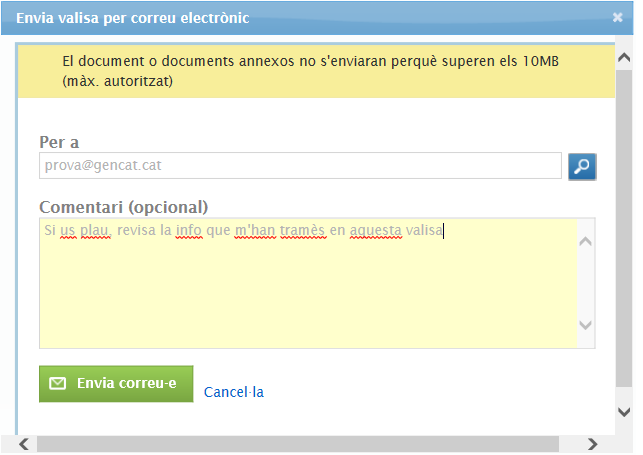
Debes tener en cuenta que sólo se enviarán los archivos anexos hasta un máximo de 10MB y que el eValisa no podrá avisarte de ninguna de las maneras si el buzón del destinatario está lleno o si el usuario tiene habilitado alguno filtro anti-spam que bloquee el correo.
Importante: El envío de una valija por correo-e quedará auditado dentro del detalle de la propia valija para que puedas recordar a qué dirección de correo enviaste la valija y cuándo lo hiciste.
- Retorna . Si por error recibes una valija o si consideras que no deberías haberla recibido, podrás devolverla al usuario emisor indicando el motivo correspondiente. Esta operación anulará los asientos de salida y entrada del registro telemático y avisará inmediatamente al usuario emisor por correo electrónico para que realice la acción que considere más adecuada.
La valija no se eliminará en ningún caso, pero sí quedará marcada como devuelta y se podrá consultar en todo momento quién y cuándo la ha devuelto, y el motivo de retorno.
- Reenvía como eValisa. Si necesitas reenviar a un nuevo usuario destinatario una valija que ya enviaste, podrás hacerlo seleccionando esta opción de la bandeja de enviadas. Se creará una nueva valija rellenando automáticamente todos los datos de la valija con los datos de la valija original (asunto, contenido, archivos anexos y opciones seleccionadas). Lo único que tendrás que indicar es el destinatario.